WordPressの「パスワードリセットキーをデータベースに保存できませんでした」エラーにはイライラさせられます。
通常、WordPressサイトにログインしようとしたときに発生し、事実上サイトからロックアウトされ、サイトの管理ができなくなることがあります。
この投稿では、WordPressのパスワードリセットキーエラーを修正して、サイトへのアクセスを回復し、スムーズな運営を維持する方法を紹介します。
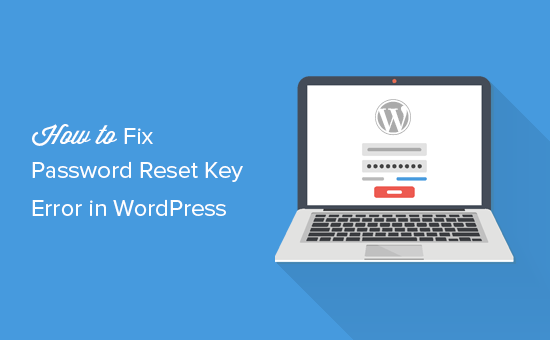
WordPress Could Not Save Password Reset Key」エラーとは?
このエラーの最初の兆候は、WordPressサイトにログインできなくなることです。ログインページが更新され続けます。
WordPressのパスワードをリセットしようとすると、「Could not save password reset key to database」というエラーメッセージが表示されます。
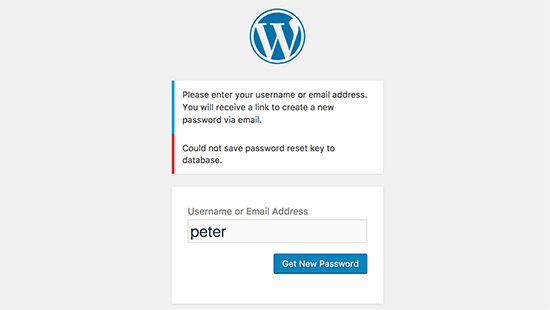
このエラーメッセージが表示されない場合は、ログインに失敗する原因が他にある可能性があります。その場合は、WordPressログインページの更新とリダイレクトの問題を解決する方法をご覧ください。
このエラーメッセージは、WordPressがWordPressデータベースに新しい情報を書き込むことができないことを示しています。これは、WordPressホスティングサービスアカウントに割り当てられたディスク容量をすべて使用した場合に発生します。
WordPressデータベースのサイズは、ユーザーアカウントに割り当てられたディスク容量の一部でもあります。すでに容量を使用しているため、これ以上データを追加することはできません。
WordPress Could Not Save Password Reset Key」エラーの修正
このエラーを修正するには、FTPクライアントまたはcPanelのホスティングサービスのファイルマネージャを使用してサイトに接続する必要があります。
次に、/wp-content/uploads/フォルダーに移動し、大きな画像ファイルをいくつか削除して、空き容量を確保する。削除する前に、それらのファイルをバックアップとしてコンピューターにダウンロードしておいてください。
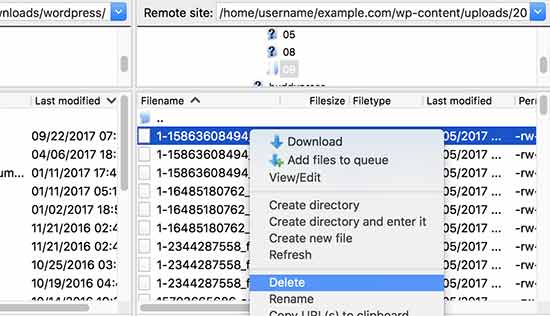
その後、WordPressサイトにアクセスし、再度ログインを試みてください。
ログイン中、WordPressのファイルを確認し、不要なファイルや容量が大きすぎるファイルがないか確認することができます。通常、これらのファイルは/wp-content/または/wp-content/uploads/フォルダに保存されています。
多くのWordPressユーザーは、キャッシュファイルのパージを停止する方法でキャッシュプラグインを設定しています。時間が経つにつれて、これらのファイルはWordPressホスティングサービスアカウントに割り当てられているディスク容量を消費する可能性があります。
その場合、WordPressのキャッシュをクリアすることで問題が解決する可能性があります。
WordPressのバックアッププラグインが原因である可能性もあります。WordPressのバックアップファイルをサーバーに保存している場合、保存されたバックアップはすべてホスティングアカウントの不要なスペースを占有しています。
WordPressのバックアップファイルは、GoogleドライブやDropboxのようなサードパーティのクラウドストレージサービスに保存する必要があります。
これ以上スペースを確保できない場合は、VPSホスティング、またはマネージドWordPressホスティングアカウントにアップグレードする時期かもしれません。
この投稿がWordPressの「could not save password reset key to database」エラーの修正方法のお役に立てば幸いです。WordPressの最も一般的なエラーに関するガイド、またはWordPressの管理エリアを改善するためのベストプラグインのエキスパートセレクションもご覧ください。
If you liked this article, then please subscribe to our YouTube Channel for WordPress video tutorials. You can also find us on Twitter and Facebook.





Jim Davis
I think the general issue is that WP can’t write to the database. While the problem might be a diskspace issue in most cases, there might be other reasons. E.g., we use an Amazon Web Services Aurora database cluster, but the database pointer in the wp_config.php file was pointing a specific instance that became the a read-only instance. Making sure that the database host entry pointed to the cluster, and not the specific instance, fixed the problem.
So if diskspace isn’t an issue, look for other reasons why the database might not be writable.
WPBeginner Support
Thanks for sharing the solution that worked for you
Admin